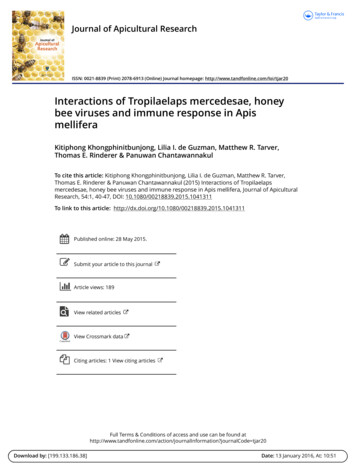Transcription
Citómetro Corning Recuentos de células precisos al instanteManual de instruccionesN. de ref. 6749
ÍndiceInformación de seguridad. . . . . . . . . . . . . . . . . . . . . . . . . . . . . . . . . . . . . . . . . . . . . . . . . . . . . . 41.0 Introducción . . . . . . . . . . . . . . . . . . . . . . . . . . . . . . . . . . . . . . . . . . . . . . . . . . . . . . . . . . . . . . 5Tecnología para simplificar su trabajo. . . . . . . . . . . . . . . . . . . . . . . . . . . . . . . . . . . . . . 5El sencillo funcionamiento del Citómetro Corning . . . . . . . . . . . . . . . . . . . . . . . . . 5Rango de funcionamiento . . . . . . . . . . . . . . . . . . . . . . . . . . . . . . . . . . . . . . . . . . . . . . . . . 5Descripción general del instrumento. . . . . . . . . . . . . . . . . . . . . . . . . . . . . . . . . . . . . . . 62.0 Puesta en marcha. . . . . . . . . . . . . . . . . . . . . . . . . . . . . . . . . . . . . . . . . . . . . . . . . . . . . . . . . 73.0 Configuración del Citómetro Corning . . . . . . . . . . . . . . . . . . . . . . . . . . . . . . . . . . . . . . 8Procedimiento de configuración. . . . . . . . . . . . . . . . . . . . . . . . . . . . . . . . . . . . . . . . . . . . 8Registro del dispositivo. . . . . . . . . . . . . . . . . . . . . . . . . . . . . . . . . . . . . . . . . . . . . . . . . . . . 9Códigos de error. . . . . . . . . . . . . . . . . . . . . . . . . . . . . . . . . . . . . . . . . . . . . . . . . . . . . . . . . . 10Inicio de un proyecto . . . . . . . . . . . . . . . . . . . . . . . . . . . . . . . . . . . . . . . . . . . . . . . . . . . . . 11Inicio de un recuento de células. . . . . . . . . . . . . . . . . . . . . . . . . . . . . . . . . . . . . . . . . . . 12Colocación de la placa adaptadora . . . . . . . . . . . . . . . . . . . . . . . . . . . . . . . . . . . . . . . . 12Carga de una muestra. . . . . . . . . . . . . . . . . . . . . . . . . . . . . . . . . . . . . . . . . . . . . . . . . . . . 13Carga de una muestra viva/muerta. . . . . . . . . . . . . . . . . . . . . . . . . . . . . . . . . . . . . . . .14Colocación de la cámara de recuento. . . . . . . . . . . . . . . . . . . . . . . . . . . . . . . . . . . . . . 144.0 Realización del recuento de células. . . . . . . . . . . . . . . . . . . . . . . . . . . . . . . . . . . . . . . . 15Enfoque de las células. . . . . . . . . . . . . . . . . . . . . . . . . . . . . . . . . . . . . . . . . . . . . . . . . . . . 15Realización de un recuento . . . . . . . . . . . . . . . . . . . . . . . . . . . . . . . . . . . . . . . . . . . . . . . 165.0 Conexión a la nube. . . . . . . . . . . . . . . . . . . . . . . . . . . . . . . . . . . . . . . . . . . . . . . . . . . . . . . 17Correo electrónico de confirmación. . . . . . . . . . . . . . . . . . . . . . . . . . . . . . . . . . . . . . . . 17Descripción general del proyecto. . . . . . . . . . . . . . . . . . . . . . . . . . . . . . . . . . . . . . . . . . 18Descripción general del experimento. . . . . . . . . . . . . . . . . . . . . . . . . . . . . . . . . . . . . . 19Resultados del experimento . . . . . . . . . . . . . . . . . . . . . . . . . . . . . . . . . . . . . . . . . . . . . . 202C I TÓ M E T R O C O R N I N G
6.0 Limpieza y solución de problemas. . . . . . . . . . . . . . . . . . . . . . . . . . . . . . . . . . . . . . . . . 21Limpieza y mantenimiento . . . . . . . . . . . . . . . . . . . . . . . . . . . . . . . . . . . . . . . . . . . . . . . 21Solución de problemas . . . . . . . . . . . . . . . . . . . . . . . . . . . . . . . . . . . . . . . . . . . . . . . . . . . 21El dispositivo USB no se conecta. . . . . . . . . . . . . . . . . . . . . . . . . . . . . . . . . . . . . . . . 21No hay células visibles. . . . . . . . . . . . . . . . . . . . . . . . . . . . . . . . . . . . . . . . . . . . . . . . . 22Demasiadas células. . . . . . . . . . . . . . . . . . . . . . . . . . . . . . . . . . . . . . . . . . . . . . . . . . . . 22Nidos de células. . . . . . . . . . . . . . . . . . . . . . . . . . . . . . . . . . . . . . . . . . . . . . . . . . . . . . . 22Burbujas. . . . . . . . . . . . . . . . . . . . . . . . . . . . . . . . . . . . . . . . . . . . . . . . . . . . . . . . . . . . . . 23Residuos. . . . . . . . . . . . . . . . . . . . . . . . . . . . . . . . . . . . . . . . . . . . . . . . . . . . . . . . . . . . . . 237.0 Especificaciones técnicas . . . . . . . . . . . . . . . . . . . . . . . . . . . . . . . . . . . . . . . . . . . . . . . . . 248.0 Garantía limitada . . . . . . . . . . . . . . . . . . . . . . . . . . . . . . . . . . . . . . . . . . . . . . . . . . . . . . . . 259.0 Eliminación del equipo . . . . . . . . . . . . . . . . . . . . . . . . . . . . . . . . . . . . . . . . . . . . . . . . . . . 26Información de contacto . . . . . . . . . . . . . . . . . . . . . . . . . . . . . . . . . . . . . . . . . ContraportadaManual de instrucciones3
Información de seguridadPara evitar daños o un mal funcionamiento del Citómetro Corning : Asegúrese de colocar este dispositivo sobre una superficie firme, estable y horizontal. Apague el dispositivo si genera humo, un olor extraño o un ruido poco habitual. Si losigue usando se podría producir un incendio. Desenchufe el cable USB de inmediato. No conecte el cable USB de formas distintas a las mencionadas en este manual. Si entra agua u otro líquido en el dispositivo, interrumpa el uso de inmediato. Si losigue usando se podría producir un incendio. Desenchufe el cable USB de inmediato. No trate de reparar o quitar la cubierta exterior del dispositivo. Nunca trate de reparar, desmontar o modificar este dispositivo usted mismo, dado queuna manipulación indebida de este producto puede provocar una lesión o un incendio. No deje caer el dispositivo ni permita que caigan objetos sobre él. No permita que el dispositivo se sumerja en ningún líquido. No coloque objetos pesados encima de este dispositivo y nunca se suba o apoye eneste dispositivo. Si no se siguen estas indicaciones, se puede provocar que el equipocaiga o se hunda, lo que podría generar una posible avería y/o lesión. No esterilice en autoclave este dispositivo. No realice el ciclo de esterilización de una estufa de incubación con el dispositivo dentro. No utilice acetona para limpiar el dispositivo.4C I TÓ M E T R O C O R N I N G
1.0 IntroducciónTecnología para simplificar su trabajoGracias por comprar el Citómetro Corning .El Citómetro Corning es un Citómetro automático y de sobremesa basado en imágenes,que utiliza componentes ópticos y un software de análisis de imágenes de vanguardia.Su diseño innovador combina las mejores cualidades del recuento de células manual conlas del recuento de células automático basado en imágenes. De este modo, el CitómetroCorning puede medir de forma precisa y exacta las concentraciones y la viabilidad delas células —células vivas, muertas y totales— utilizando la técnica estándar del azultripano.El sencillo funcionamiento del Citómetro CorningEl sistema del Citómetro Corning puede instalarse en varios minutos y solo exige unamínima formación.El Citómetro Corning utiliza una cámara de recuento estándar o Citómetro abastecidopor el cliente para analizar muestras celulares. Las imágenes de la muestra celular seobtienen mediante los análisis de estas imágenes en la nube con la app en la nubeCytoSMART . Los sofisticados algoritmos de análisis de imágenes producen recuentos decélulas precisos en unos segundos.Puede obtener directamente su concentración celular en la página de resultados oconsultarla más tarde en CytoSMART Connect.Rango de funcionamientoEl Citómetro Corning se puede usar para determinar concentraciones de célulasde mamíferos. El sistema funciona dentro de un rango de tamaño de célula entre 5,0 y70 µm. Espere resultados precisos de concentración de muestras dentro de un rango de5,0 x 105 a 1,0 x 107 células/ml.Manual de instrucciones5
Descripción general del instrumentoEl hardware del Citómetro Corning se muestra a continuación (Figura 1):1. Lámpara de arco – Contiene la fuente de luz para la obtención de imágenes2. Cable USB – Para la conexión del dispositivo a través de un USB, que es también lafuente de alimentación del dispositivo3. Ventana óptica – Cubreobjetos sobre el que se coloca la cámara de recuento4. Placa adaptadora – Se utiliza para guiar la cámara de recuento a lo largo de laventana óptica5. Mando de enfoque – Permite cambiar el enfoque de la imagen1. Lámpara de arco2. Cable USB3. Ventana óptica5. M ando deenfoque4. Placa adaptadoraFigura 1. Descripción general del instrumento del Citómetro Corning6C I TÓ M E T R O C O R N I N G
2.0 Puesta en marchaEl contenido del producto incluye los siguientes artículos (Figura 2):1. Manual y guía de inicio rápido2. Citómetro Corning 3. Clave de licencia4. Placa adaptadora de la cámara de recuento5. Cámara de recuento con dos cubreobjetos6. Enlace de descarga del software de la app en la nube CytoSMART 7. Unidad USB para el softwareManualCitómetro CorningCámara de recuentocon dos cubreobjetosPlaca adaptadora decámara de recuentoClave de licenciaFigura 2. Descripción general del paquetePara obtener información adicional o realizar cualquier pregunta sobre su compra, visitesupport@cytosmart.com o póngase en contacto con el personal de asistencia técnica encorning.support@cytosmart.com.Manual de instrucciones7
3.0 Configuración del Citómetro Corning Para configurar el Citómetro Corning, se necesitan los siguientes elementos: Un ordenador con Windows 10 que tenga acceso a Internet (preferiblemente pormedio de un cable LAN) y un puerto USB (preferiblemente USB 3.0). El ordenador otableta debe recibir alimentación de CA, en lugar de funcionar con una batería. El Citómetro Corning El enlace de descarga del software de la app en la nube CytoSMART Una clave de licencia para activar el dispositivo en el softwareProcedimiento de configuración1. Abra un navegador de Internet y descargue la app en la nube CytoSMART utilizandoel enlace de descarga suministrado. Si no se ha suministrado el enlace, póngase encontacto con su representante de ventas o con el personal de asistencia técnica através de corning.support@cytosmart.com.2. Cuando haya terminado la descarga, haga doble clic en el archivo para instalar la appen la nube CytoSMART en el ordenador con Windows.3. Asegúrese de eliminar cualquier envoltorio antes de la primera utilización delCitómetro Corning. Limpie también el dispositivo con un paño húmedo que no generepelusas para limpiar la cubierta exterior con etanol o isopropanol al 70 %. Una vezque se haya completado la instalación, aparecerá un icono de la app en la nubeCytoSMART en el escritorio (Figura 3).4. Inicie la app en la nube CytoSMART haciendo doble clic en el icono del escritorio.Aparecerá una notificación para conectar el dispositivo (Figura 4).5. A continuación, conecte el Citómetro Corning limpio al ordenador con Windows,utilizando el cable USB. Conéctelo a través del puerto USB 3.0, si es posible. Esto esnecesario para un rendimiento óptimo.6. Cuando el Citómetro Corning esté conectado, el LED verde se activará en la lámpara dearco. Esto indica que el dispositivo está listo para usarse.Figura 3. Icono de la appen la nube CytoSMART8Figura 4. Notificación para conectar el dispositivoC I TÓ M E T R O C O R N I N G
Registro del dispositivoAntes de poder usar el Citómetro Corning , debe registrarlo. Al hacer clic en el botón“Registrar un nuevo usuario” (Register a new user) (Figura 5), se le dirigirá al formulariode registro (Figura 6). Cumplimente todos los detalles y haga clic en “Inscribirse” (Signup).Figura 5. Crear una cuentaFigura 6. Formulario de registro para lainscripciónEl siguiente paso es registrar el dispositivo. En la caja del producto, encontrará la clavede licencia de este dispositivo. Introduzca la clave de licencia suministrada en el campo“Licencia” (License) y haga clic en “Registrar” (Register) (Figura 7).Felicidades, ya ha registrado y activado con éxito su Citómetro Corning.Figura 7. Registrar un dispositivoManual de instrucciones9
Código de error: Múltiples entornos de clientes¿Está su cuenta personal vinculada a más de una empresa? En tal caso, verá el recuadrode comentario que se muestra en la Figura 8 después de iniciar sesión con su direcciónde correo electrónico y su contraseña. Seleccione el entorno deseado que le gustaríautilizar en el menú desplegable y haga clic en “Seleccionar” (Select). Esto le dirigirá alentorno correcto para iniciar su proyecto.Inicio de sesiónSi su dispositivo ya está activado y ya dispone de una cuenta, puede iniciar sesiónfácilmente. Escriba su dirección de correo electrónico y su contraseña y haga clic en“Iniciar sesión” (Log in) (Figura 9).Figura 8. Seleccionar un entornoFigura 9. Iniciar sesiónCódigo de error: Cuenta o empresa erróneaSi su cuenta personal no está conectada al entorno del dispositivo, verá una advertencia(Figura 10). Esto significa que el dispositivo ya está activado y registrado para unaempresa, pero su cuenta personal no está vinculada con esta empresa.Figura 10. Advertencia: cuenta no conectada al entorno10C I TÓ M E T R O C O R N I N G
Inicio de un proyectoCon el Citómetro Corning puede realizar un recuento individual o múltiples recuentosdentro de un proyecto. El software de la app en la nube CytoSMART almacenaautomáticamente los resultados dentro de un proyecto, que puede vermás tarde en CytoSMART Connect.Figura 11. Crear un proyectoDespués de seleccionar “Crear un nuevo proyecto” (Create a new project) (Figura 11),se le dirigirá a la página “Inicio de un proyecto” (Start a project) (Figura 12). Junto a losdatos del titular del proyecto, que ya están cubiertos, también puede escribir la direcciónde correo electrónico de los usuarios colaboradores, como compañeros de trabajo. Pongaun nombre al proyecto y realice una descripción del mismo. El paso final es asignar unicono de color al proyecto. Esto le ayuda a encontrar el proyecto fácilmente, según elcolor del icono.Figura 12. Inicio de un proyectoManual de instrucciones11
Inicio de un recuento de célulasPara iniciar un recuento de células, debe crear un experimento. Enprimer lugar, seleccione el proyecto al que pertenece su experimentoutilizando el menú desplegable (Figura 11). Si el recuento de célulasno pertenece a ninguno de los proyectos mostrados, haga clic en“Crear un nuevo proyecto” (Create a new project) para crear unnuevo proyecto.Figura 13. IniciarA continuación, asigne un nombre al recuento de células.un recuento deRecomendamos siempre incluir la fecha del recuento de células encélulasel nombre del archivo para encontrar fácilmente el experimentomás tarde. Después de introducir los datos, haga clic en “Iniciar elrecuento de células” (Create a new project) (Figura 13) y haga el recuento de las células.Colocación de la placa adaptadoraPuede utilizar la placa adaptadora para guiar a la cámara de recuento durante laobtención de imágenes de la muestra. Recomendamos colocar la placa adaptadora enel Citómetro Corning , pero no es necesario para realizar un recuento de células. Lautilización de la placa adaptadora producirá los resultados más fiables, dado que permiteuna manipulación precisa y sistemática de la cámara de recuento.Para instalar la placa adaptadora: Asegúrese de que tanto el Citómetro Corning como la placa adaptadora estén libres detodo residuo. Nota: Utilice un paño que no genere pelusas para limpiar el dispositivo,en caso necesario. Deslice con cuidado la muesca de la placa adaptadora alrededor de la base de lalámpara en arco (Figura 14). Empuje hacia abajo la placa adaptadora, hasta que encaje con un clic en su sitioencima del Citómetro Corning (Figura 15).Figura 14. Deslice la placaadaptadora en su sitio.12C I TÓ M E T R O C O R N I N GFigura 15. Presione concuidado la placa adaptadorahacia abajo.
Asegúrese de que la placa adaptadora esté correctamente colocada. Si está colocadaincorrectamente, se pueden producir falsos resultados (Figura 16). Para quitar la placa adaptadora, tire con cuidado hacia arriba, cerca de la base dela lámpara en arco. A continuación, deslice con cuidado la placa para retirarla delCitómetro Corning .Figura 16. Colocación correcta de la placa adaptadoraCarga de una muestraSe utiliza una cámara de recuento para el análisis de la muestra celular. Los Citómetrosmás habituales son compatibles con el Citómetro Corning.El motivo es que estas cámaras de recuento tienen una profundidad de cámara derecuento similar de 0,1 mm.El Citómetro Corning no necesita la inclusión de una cuadrícula de recuento —esencialpara el recuento manual— para realizar un recuento de células. Por tanto, tambiénpuede usar portaobjetos de recuento desechables, si tienen una profundidadde cámara de recuento de 0,1 mm.Cargue la cámara de recuento con una muestra celular de acuerdo con su protocolo decarga. Recomendamos cargar 10 μl de la muestra en la cámara de recuento con unapipeta de 10 μl o 20 μl. El Citómetro Corning opera dentro de un rango de concentraciónde 5 x 105 a 1 x 107 células/ml. Si la solución celular está fuera de este rango deconcentración, utilice solución salina amortiguada (Phosphate Buffered Saline, PBS) omedio de cultivo para resuspender las células en un volumen adecuado; de lo contrario,puede obtener resultados falsos.Manual de instrucciones13
Carga de una muestra viva/muertaPara realizar un análisis de muestra viva/muerta, recomendamos utilizar la técnicaestándar del azul tripano. Mezcle un mínimo de 20 μl de muestra con 20 μl de azultripano utilizando una pipeta de 20 μl. A continuación, cargue 10 μl de la mezcla de lamuestra en la cámara de recuento.Nota: Recuerde corregir los resultados cuando se utiliza una dilución, dado que elCitómetro Corning no corrige esto automáticamente.Colocación de la cámara de recuentoLa ventana óptica del Citómetro Corning debe estar limpia. Puede comprobarlo mediantela pantalla en directo. Si hay algún residuo presente, lo verá en la app en la nubeCytoSMART .Si hay algún residuo visible, limpie la ventana óptica utilizando paños que no generenpelusas antes de colocar la cámara de recuento en la placa adaptadora.Cuando la muestra esté cargada en la cámara de recuento y se haya instalado la placaadaptadora, puede colocar la cámara de recuento en la placa adaptadora que se hainsertado en el Citómetro Corning.14C I TÓ M E T R O C O R N I N G
4.0 Realización del recuento de célulasDespués de colocar la cámara de recuento cargada en el Citómetro Corning , puede veruna imagen de la muestra celular en la pantalla en directo (Figura 17).Enfoque de las célulasUtilice el mando de enfoque para ajustar el enfoque de la imagen. Para enfocar, gireel mando hacia la derecha o hacia la izquierda. Para obtener los mejores resultados,asegúrese de tener el enfoque correcto en su tableta o PC.Para un análisis adecuado, debe ver un contraste: células vivas con centros brillantes ybordes oscuros (Figura 18). Para lograr esto, utilizando el mando de enfoque, ajuste elenfoque justo encima de la célula.Recomendamos probar múltiples niveles de enfoque para determinar qué ajuste deenfoque utilizar.AFigura 17. Pantalla en directo de la app en lanube CytoSMART Importante: La imagen vista en la pantalla en directo es una ampliación digital delcampo de visión, para permitir un mejor enfoque. La imagen amplificada se puede verhaciendo clic en la lupa (Figura 17A).Figura 18. Ajustes de enfoque correctosManual de instrucciones15
Realización de un recuentoCuando el enfoque esté ajustado, está listo para realizar un recuento. Para obtener elrecuento de las células, siga el protocolo a continuación:1. Asegúrese de que la cámara de recuento esté correctamente colocada en la placaadaptadora.2. Compruebe la imagen para ver si el enfoque es correcto —corríjalo si es necesario— yseleccione “Hacer recuento” (Count) en la pantalla de inicio (Figura 17).3. La app en la nube CytoSMART analizará ahora la imagen y presentará los resultados.Dentro de la imagen analizada (Figura 19), verá círculos verdes y rojos (A). Los círculosverdes representan células vivas, los círculos rojos son células muertas. Junto a laimagen, se muestra el número de células (vivas y muertas) (B) junto con los datos delexperimento (C).4. En esta ventana, también puede ver notas adicionales (D). Estas se incluirán en elentorno de CytoSMART Connect.5. Si quiere realizar otro recuento de células, solo tiene que pulsar “Iniciar un nuevorecuento de células” (Start new cell count) (E).BCADEFigura 19. Página de Descripción general del resultado16C I TÓ M E T R O C O R N I N G
5.0 Conexión a la nubeUna de las características del Citómetro Corning es que se puede acceder a losresultados del experimento a través de CytoSMART Connect. Para acceder a la nube,son necesarios los siguientes elementos: PC, tableta u otro dispositivo con un navegador de Internet. Conexión a Internet activa. Datos de inicio de sesión en la nube.Después de iniciar un experimento, las imágenes capturadas se almacenarán en la nube.Para permitir esto, asegúrese de que el sistema cuente con una conexión a Internetactiva. Todos los registros temporales en la nube se ajustan en GMT (hora media deGreenwich).Correo electrónico de confirmaciónUna vez iniciado un experimento, se envía un correo electrónico de confirmación quecontiene un enlace a la nube (Figura 20).Importante: Si no recibió un correo electrónico de confirmación, compruebe su carpetade correo basura. Alternativamente, diríjase a https://cloud.cytosmart.com/ para iniciarsesión y ver sus proyectos y experimentos.Figura 20. Correo electrónico de confirmaciónManual de instrucciones17
Este enlace lo dirigirá a la página de inicio de sesión de CytoSMART Connect (Figura 21).Inicie sesión utilizando las credenciales que creó anteriormente. Si tiene múltiplesentornos de cliente, elija a qué entorno desea acceder (Figura 22).Figura 21. Página de inicio de sesiónde conexiónFigura 22. Elegir un entornoDescripción general del proyectoDespués de iniciar sesión en la nube, obtendrá acceso a una descripción general de todoslos proyectos (Figura 23). Navegar por el portal es sencillo. Si tiene múltiples proyectosen una cuenta, utilice la barra “Buscar proyectos” (Search Projects) (A) para buscarrápidamente un proyecto. Para crear un nuevo proyecto, seleccione “Nuevo proyecto”(New Project) (B). Esto es similar a comenzar un nuevo proyecto, tal como se describe enla Sección 3. No se puede iniciar un experimento desde la nube.Para acceder a un proyecto y todos sus experimentos asignados, seleccione el “Iconodel proyecto” (Project Icon), el “Título del proyecto” (Project Title) o el “Icono de flecha”(Arrow Icon) (C) correspondientes del proyecto.Para borrar un proyecto, seleccione el “Icono del cubo de basura” (Waste Bin Icon) (D).Seleccione el “Icono del lápiz” (Pencil Icon) (E) para editar los datos del proyecto. Esto lepermite cambiar el nombre del proyecto y su descripción.BACE DFigura 23. Descripción general del proyecto18C I TÓ M E T R O C O R N I N G
Descripción general del experimentoDespués de seleccionar un proyecto (C), obtendrá acceso a una descripción general detodos los experimentos asignados a ese proyecto (Figura 24). En la parte superior, puedever una descripción general de los datos del proyecto (F). Como con la descripción generaldel proyecto, utilice la barra ‘Buscar’ (Search) (G) para encontrar un experimento concretodentro de un proyecto.FGHE DFigura 24. Descripción general de todos losexperimentos asignadosSeleccione un experimento concreto haciendo clic en su “Imagen del experimento”(Experiment Image), “Título del experimento” (Experiment Title) o “Icono de flecha”(Arrow Icon) (H). Esto le llevará a la página del experimento de ese experimento concreto.Para editar los datos de un experimento, seleccione el “Icono del lápiz” (Pencil Icon) (E).Esto le permite cambiar el nombre y la descripción de un experimento. Para eliminar unexperimento por completo, seleccione el “Icono del cubo de basura” (Waste Bin Icon) (D).Manual de instrucciones19
Resultados del experimentoDespués de seleccionar un experimento concreto, los datos recopilados durante eseexperimento se presentarán en la página del experimento (Figura 25). A continuación,encontrará una descripción general de los cuadros de esta página del experimento.Figura 25. Página del experimentoDescripción general1. Imagen analizada2. Cuadro del experimento3. Cuadro de notas4. Cuadro de diarioImagen analizadaLa imagen analizada muestra las células vivas dentro de círculos verdes y las célulasmuertas dentro de círculos rojosCuadro del experimentoEl cuadro del experimento proporciona una descripción general del experimento(p. ej., fecha de inicio del proyecto, titular, número de células y viabilidad).Cuadro de notasAquí se muestran notas que ha añadido después del recuento de las células. Tambiénpuede añadir información adicional respecto a su experimento (p. ej., número deaprobación, condiciones del experimento, etc.). Esta información se almacenará en labase de datos con su experimento, incluido un sello con la fecha y la hora.Cuadro de diarioEl cuadro de diario muestra un registro de todos los cambios realizados al experimento.20C I TÓ M E T R O C O R N I N G
6.0 Limpieza y solución de problemasLimpieza y mantenimientoEl Citómetro Corning necesita una limpieza mínima para tener un funcionamientofiable. Desenchufe el cable USB antes de limpiar el dispositivo. Utilice un paño húmedoque no genere pelusas para limpiar la cubierta exterior con etanol o isopropanol al 70 %.Si ve partículas de polvo en la ventana óptica, elimínelas limpiando con un paño que nogenere pelusas.Importante: No esterilice en autoclave el Citómetro Corning, dado que se podríanproducir daños en los componentes electrónicos.El Citómetro Corning no necesita mantenimiento regular. No realice ninguna reparación oservicio de mantenimiento del dispositivo usted mismo. Póngase en contacto con Corningsi se plantea un problema a través de corning.support@cytosmart.com.Solución de problemasEldispositivoUSB no seconectaEl Citómetro Corning sepuede conectar por medio delUSB a diversos ordenadorescon Windows, como unPC, ordenador portátil otableta. Cuando reciba unmensaje de error (Figura 26),de que el ordenador nopuede comunicarse con losdispositivos USB, asegúresede que el cable USB estéconectado adecuadamente.Figura 26. USB no conectadoAdemás, con determinados ordenadores móviles con Windows,como ordenadores portátiles o tabletas, pueden surgir problemas deconectividad con el Citómetro Corning. Estos se deben habitualmente a unnivel bajo de batería. Para resolverlos: Asegúrese de que el ordenador móvil con Windows esté conectado a unafuente de alimentación operativa. Asegúrese de que la fuente de alimentación funcione adecuadamente(p. ej., compruébela enchufando otro dispositivo eléctrico). Apague el ordenador con Windows. Desenchufe y vuelva a conectartodos los cables, y reinicie el ordenador.Cuando utilice un conector hub, las versiones más antiguas podrían noproporcionar suficiente potencia como para que el Citómetro Corningfuncione adecuadamente.Manual de instrucciones21
Solución de problemas (Continuación)No hay célulasvisiblesEsto podría deberse a que la concentración de células de la muestraestá por debajo de 5 x 105 células/ml, lo que está por debajo delrango de funcionamiento del Citómetro Corning (Figura 27). Pararesolver esto, sedimente la solución mediante centrifugación yvuelva a suspender las células en un volumen menor.Otra causa podría ser que se ha dejado reposar durante algúntiempo la solución a granel de la muestra. Las células, entonces, hangravitado hacia la parte inferior del vial. Al pipetear la suspensiónarriba y abajo antes de cargar la cámara de recuento, deberíaobtener una suspensión celular homogénea.¡ADVERTENCIA! Este recuento está por debajo de nuestro rango de recuento óptimo (5,0 x 105 células/ml).Figura 27. Mensaje de advertencia: no hay suficientes células que contarDemasiadascélulasEsto puede deberse a concentraciones celulares por encima de 1 x107 células/ml (Figura 28). Diluya su suspensión celular para obteneruna concentración menor y haga el recuento de nuevo.¡ADVERTENCIA! Este recuento está por encima de nuestro rango de recuento óptimo (1,0 x 107 células/ml).Figura 28. Mensaje de advertencia: hay demasiadas células que contarNidos de células22Las células se pueden agregar en nidos,provocando resultados falsos al analizarlas(Figura 29). Cuando los nidos de célulassean visibles, prepare una nuevamuestra. Resuspendiendo suavementela suspensión celular de partida, losagregados se pueden deshacer.C I TÓ M E T R O C O R N I N GFigura 29. Ejemplo denidos de células
BurbujasMientras mira las imágenes en la app enla nube CytoSMART , es posible que veaburbujas (Figura 30). Son reconociblescomo círculos negros grandes.Las burbujas pueden provocarresultados falsos, dado que influyenen la distribución de las células y enel volumen dentro de la cámara derecuento. La causa de las burbujas es,a menudo, un pipeteado incorrecto.Por tanto, asegúrese de que no seincluya aire durante el pipeteado deuna nueva muestra.ResiduosFigura 30. Ejemplo deburbujas de aireAl mirar las imágenes en la app enla nube CytoSMART , es posible quevea residuos (celulares) (Figura 31). Lacausa podría ser no haber limpiadoadecuadamente la cámara de recuento.Para resolver esto, limpie adecuadamentela cámara de recuento antes de cargaruna nueva muestra.Figura 31. Residuospresentes en la cámarade recuentoManual de instrucciones23
7.0 Especificaciones técnicasRango de recuento5 x 105 a 1 x 107 células/mlRango de recuento10 a 70 µmRequisitos mínimos del sistemaOrdenador con Windows 10 y acceso a InternetCPU i5 de 2,4 GHz4 GB de RAM128 GB de espacio libre en disco duroConexión USB 3Conexión a InternetPeso1,0 kgFuente de alimentaciónCA 100-240 V, 2 A, 10 W, 50/60 HzCampo de visión2,0 x 1,5 mmAmpliación
1. Manual y guía de inicio rápido 2. Citómetro Corning 3. Clave de licencia 4. Placa adaptadora de la cámara de recuento 5. Cámara de recuento con dos cubreobjetos 6. Enlace de descarga delsoftware de la app en la nube CytoSMART 7. Unidad USB para el software Figura 2. Descripción general del paquete Manual Citómetro Corning Placa .